Ghimbir 2.7.53.0

Ginger este un corector gratuit de ortografie și gramatică.
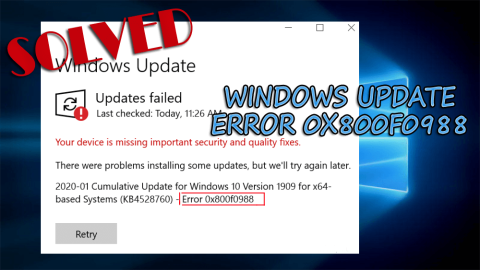
Microsoft a lansat recent o nouă actualizare cumulativă opțională KB4532693 pentru Windows 10 versiunea 1909 și 1903 .
Această actualizare se lansează după actualizarea patch-ului din februarie 2020 care remediază căutarea în exploratorul de fișiere care nu funcționează , problema meniului de pornire și multe altele.
Dar această actualizare provoacă și probleme care dau bătaie de cap utilizatorilor. Când utilizatorii încearcă să instaleze actualizarea, atunci întâmpină un mesaj de eroare:
There were some problems installing updates, but we’ll try again later. (Cumulative Update for Windows 10 1909 (KB4528760) – Error 0x800f0988).
Această eroare de actualizare Windows 0x800f0988 cauzează probleme legate de pornire lentă, performanță, BSOD, problemă Wi-Fi și altele.
Toate aceste probleme trebuie rezolvate pentru a continua instalarea și alte sarcini.
Parcurgeți acest articol și obțineți soluțiile de depanare pentru a rezolva această eroare de actualizare 0x800f0988 .
Cum să remediați eroarea Windows Update 0x800f0988 în Windows 10?
Aici am enumerat câteva soluții, dar funcționale, care vor remedia eroarea Windows 10 1909 0x800f0988 și alte probleme care sunt cauzate din cauza acestei erori în timpul actualizării Windows.
Soluția 1: Rulați Sarcina StartComponentCleanup prin DISM sau Task Scheduler
Sarcina Startcomponentcleanup este utilizată pentru a curăța componenta Windows atunci când nu este utilizată. Declanșează sistemul de operare și oferă un timp de așteptare de aproximativ 30 de zile înainte de a dezinstala versiunea anterioară a componentei și după instalarea componentei actualizate.
Această sarcină poate fi efectuată prin două metode, fie folosind managerul de activități, fie folosind DISM . Urmați pașii de mai jos pentru a efectua sarcina StartComponentCleanup pentru a rezolva eroarea de actualizare Windows 10 0x800f0988 .
1: Rulați StartComponentCleanup prin Task Manager
În timp ce efectuați această sarcină folosind managerul de activități, timpul de expirare dat este de numai o oră. Urmați pașii pentru a continua:
Acum, așteptați până când procesul este finalizat și, după aceea, verificați dacă există actualizări și vedeți dacă eroarea de actualizare Windows 0x800f0988 apare din nou sau nu.
2: Rulați StartComponentCleanup prin DISM
Când utilizați DISM pentru a rula sarcina StartComponentCleanup, nu este nevoie să așteptați o oră sau 30 de zile pentru a șterge componenta de actualizare.
Acesta va șterge componentele imediat. Urmați pașii pentru a face acest lucru:
Așteptați cât timp comenzile sunt în proces după finalizare, reporniți computerul și verificați dacă eroarea 0x800f0988 este încă acolo sau dispare.
De asemenea, puteți utiliza switch/ResetBase pentru a elimina toate versiunile de componente învechite din magazinul de componente. Iată comanda pentru a face acest lucru:
Tastați Dism.exe /online /Cleanup-Image /StartComponentCleanup /ResetBase și introduceți
Aceștia sunt pașii simpli pentru a efectua și remedia eroarea Windows 10 1909 0x800f0988 .
Soluția 2: rulați instrumentul de depanare Windows Update
Instrumentul de depanare a actualizării Windows este una dintre soluțiile simple și funcționale pentru a remedia problemele de actualizare Windows și alte probleme. Rulați acest instrument de depanare pentru a depăși eroarea de actualizare Windows 10 0x800f0988 .
După finalizarea procesului de depanare, puteți continua actualizarea cumulativă și de data aceasta nu vă veți mai confrunta cu eroarea de actualizare Windows 0x800f0988 .
Soluția 3: Eliminați limbile suplimentare
Unii dintre utilizatori au raportat că această eroare de actualizare 0x800f0988 este rezolvată prin eliminarea limbii suplimentare și păstrarea engleză ca una implicită.
Puteți încerca, de asemenea, această metodă și să vedeți dacă vă ajută să remediați problema sau nu. Urmați pașii de mai jos:
După ce eliminați pachetul suplimentar de limbă, încercați să vă actualizați Windows și verificați dacă eroarea Windows 10 1909 0x800f0988 persistă sau nu.
Soluția 4: Resetați componenta Windows Update
Resetarea componentei de actualizare Windows vă poate permite să descărcați fișierele, actualizările, componentele Windows și să rezolvați eroarea de actualizare Windows 0x800f0988 .
Mai jos sunt pașii pentru a reseta componentele Windows Update:
net stop bits
net stop wuauserv
net stop appidsvc
net stop cryptsvc
Ren C:\Windows\SoftwareDistribution SoftwareDistribution SoftwareDistribution.old
Ren C:\Windows\System32\catroot2 Catroot2.old
net start bits
net start wuauserv
net start appidsvc
net start cryptsvc
odată ce comenzile sunt finalizate, puteți reporni computerul și mergeți după actualizări și vedeți dacă eroarea 0x800f0988 dispare și puteți actualiza Windows.
Soluția 5: Încercați să recreați folderul Windows Update Store
Încercați să recreați folderul magazin (C:\Windows\SoftwareDistribution) al actualizării Windows pentru a remedia eroarea de actualizare Windows 10 0x800f0988 .
Urmați pașii pentru a face acest lucru:
Reporniți computerul și căutați actualizări și vedeți dacă eroarea de actualizare Windows 0x800f0988 persistă sau nu.
Notă: Data viitoare când executați actualizarea Windows, va fi creat automat un nou folder de SoftwareDistribution gol pentru a stoca actualizările de către Windows.
Cel mai bun și simplu mod de a remedia eroarea de actualizare Windows 0x800f0988
Soluțiile de mai sus vor remedia cu siguranță eroarea Windows 10 1909 0x800f0988 din sistemul dumneavoastră. Dar dacă sunteți o persoană netehnică și găsiți comenzile din soluții puțin dificil de efectuat, atunci puteți încerca Instrumentul de reparare a PC -ului, o soluție ușoară pentru a rezolva această problemă.
Acest instrument va rezolva toate problemele și erorile legate de PC-ul Windows, cum ar fi DLL, Registry, eroare de joc, eroare de actualizare, BSOD și multe altele.
De asemenea, repara fișierele de sistem Windows deteriorate, corupte sau inaccesibile și crește performanța sistemului de operare Windows pentru mult timp.
Obțineți instrumentul de reparare a computerului pentru a remedia eroarea de actualizare Windows 0x800f0988
Concluzie
Prin patch-ul de actualizare din februarie rezolvă probleme în Windows, dar provoacă și unele erori care au refuzat accesul la instalarea actualizării.
Prin urmare, pentru a remedia această eroare de actualizare Windows 0x800f0988 , am enumerat câteva soluții care vor funcționa pentru a scăpa de această eroare din Windows.
De asemenea, puteți merge cu soluția ușoară dacă nu doriți să efectuați manual pași.
Sper că ți-a plăcut acest articol și te-a ajutat să rezolvi eroarea de actualizare și alte întrebări legate de acesta.
Ginger este un corector gratuit de ortografie și gramatică.
Blocuri este un joc intelectual pentru elevii clasei a III-a de școală elementară pentru a-și exersa abilitățile de detectare și ochi și este inclus de profesori în programul de suport didactic IT.
Prezi este o aplicație gratuită care vă permite să creați prezentări digitale, atât online, cât și offline.
Mathway este o aplicație foarte utilă care vă poate ajuta să rezolvați toate acele probleme de matematică care necesită un instrument mai complex decât calculatorul încorporat al dispozitivului dvs.
Adobe Presenter este un software de e-Learning lansat de Adobe Systems, disponibil pe platforma Microsoft Windows ca plug-in Microsoft PowerPoint.
Toucan este o platformă tehnologică educațională. Vă permite să învățați o nouă limbă în timp ce navigați pe site-uri web comune, de zi cu zi.
eNetViet este o aplicație care ajută la conectarea părinților cu școala în care învață copiii lor, astfel încât aceștia să poată înțelege clar situația actuală de învățare a copilului lor.
Duolingo - Învață limbi străine gratuit, sau pur și simplu Duolingo, este un program educațional care îți permite să înveți și să exersezi multe limbi diferite.
RapidTyping este un instrument de instruire la tastatură convenabil și ușor de utilizat, care vă va ajuta să vă îmbunătățiți viteza de tastare și să reduceți erorile de ortografie. Cu lecții organizate pentru mai multe niveluri diferite, RapidTyping vă va învăța cum să scrieți sau să îmbunătățiți abilitățile existente.
MathType este un software interactiv de ecuații de la dezvoltator Design Science (Dessci), care vă permite să creați și să adnotați notații matematice pentru procesarea de text, prezentări, eLearning etc. Acest editor este folosit și pentru crearea documentelor TeX, LaTeX și MathML.








